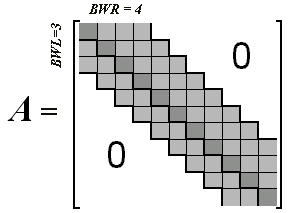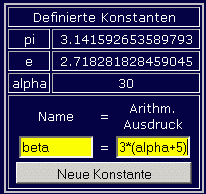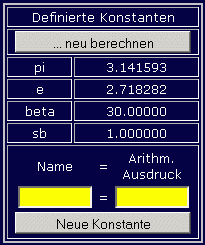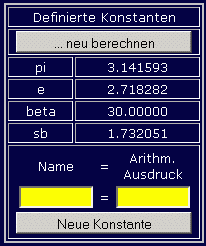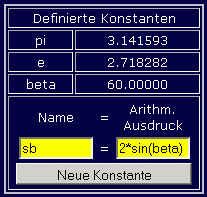Hilfe (Gauß-Verfahren für Bandmatrizen)

Es werden lineare Gleichungssysteme des Typs "n Gleichungen mit
n Unbekannten" mit bandförmiger (nicht symmetrischer) Koeffizientenmatrix gelöst
(nur auf der Hauptdiagonalen und in ihrer Nachbarschaft gibt es von Null verschiedene
Elemente, siehe nebenstehendes Beispiel).
Gleichungssysteme dieser Art sind typisch für Probleme, die mit dem
Differenzenverfahren
gelöst werden. Dabei entstehen in der Regel recht große Gleichungssysteme. Das Programm unterstützt
deshalb die Eingabe durch Angebote für automatische Eingabe.
Als Lösungsverfahren wird der klassische Gauß-Algorithmus mit Spalten-Pivotisierung verwendet,
ausführlich beschrieben auf der Seite
"Mathematik für die Technische Mechanik - Der Gaußsche Algorithmus".
Nachfolgend sind die wichtigsten Informationen zur Bedienung
des Programms alphabetisch zusammengestellt. Bei Klick auf die
unterstrichenen hellblauen Stichworte öffnet sich jeweils ein Fenster
mit ausführlichen Zusatzinformationen.
 Mit der Anzahl der linearen Gleichungen
(Voreinstellung: 10) und den Bandweiten (Voreinstellung jeweils: 4)
wird nach Anklicken des benachbarten "OK-Buttons" das Aussehen des
Eingabeschemas festgelegt, in dem
alle Werte mit dem Wert 0 vorbelegt sind.
Mit der Anzahl der linearen Gleichungen
(Voreinstellung: 10) und den Bandweiten (Voreinstellung jeweils: 4)
wird nach Anklicken des benachbarten "OK-Buttons" das Aussehen des
Eingabeschemas festgelegt, in dem
alle Werte mit dem Wert 0 vorbelegt sind.
 Die Ergebnisse der Arcusfunktionen
asin, acos, atan und acot
können in Grad (°) oder Radian (Bogenmaß) abgeliefert werden.
Dies wird über die Radiobuttons eingestellt
(Standardeinstellung ist Grad, siehe nebenstehendes Bild).
Die Ergebnisse der Arcusfunktionen
asin, acos, atan und acot
können in Grad (°) oder Radian (Bogenmaß) abgeliefert werden.
Dies wird über die Radiobuttons eingestellt
(Standardeinstellung ist Grad, siehe nebenstehendes Bild).
Ein Arithmetischer Ausdruck darf
Zahlen,
öffnende und
schließende Klammern ([{}]), die Symbole
für die vier Grundrechenarten + - * / und das
Potenzieren ^, die Namen
bereits definierter
Konstanten und
(mit Argumenten in Klammern) enthalten. Zusätzlich kann eine Variable
z_nr (genau mit diesem Namen) verwendet werden, in der die Nummer
der Gleichung gespeichert ist (Zeilennummer der Koeffizientenmatrix),
für die der arithmetische Ausdruck eingegeben wird.
.
 Automatischer Aufbau
ist ein Angebot, das speziell für die Lösung von Gleichungssystemen gedacht ist,
die bei der Anwendung des Differenzenverfahrens entstehen. Nebenstehend erkennt man, dass
es zwei separate Angebote sind:
"Automatischer Aufbau des Bandes" bezieht sich auf die
Koeffizientenmatrix und
"Automatischer Aufbau der rechten Seite" bezieht sich auf den
Vektor der rechten Seite.
Automatischer Aufbau
ist ein Angebot, das speziell für die Lösung von Gleichungssystemen gedacht ist,
die bei der Anwendung des Differenzenverfahrens entstehen. Nebenstehend erkennt man, dass
es zwei separate Angebote sind:
"Automatischer Aufbau des Bandes" bezieht sich auf die
Koeffizientenmatrix und
"Automatischer Aufbau der rechten Seite" bezieht sich auf den
Vektor der rechten Seite.
Automatischer Aufbau des Bandes: Nach Anklicken
des Buttons mit diesem Angebot öffnet sich folgender Eingabebereich:

Die Anzahl der Eingabefelder ist abhängig von den Bandweiten. Hier sind 7
Eingabefelder vorgesehen für die Bandweiten bwl = 4 und bwr = 4.
Die Vorbelegung entspricht dem typischen Band, das bei der Anwendung des
Differenzenverfahrens auf Biegeträger mit konstanter Biegesteifigkeit entsteht.
Die Vorbelegung in den Zellen, mit denen gesteuert wird, für welche Matrixzeilen
diese Werte übernommen werden sollen, entspricht der dafür empfohlenen Strategie:
Die ersten beiden Gleichungen sind für die Randbedingungen am linken Rand
reserviert, die beiden letzten Gleichungen für die Randbedingungen am rechten Rand
(hier ist die Anzahl der Gleichungen n = 10, deshalb sollen nur
die Gleichungen 3 bis 8 automatisch aufgebaut werden).
Alle Zelleninhalte sollten dem aktuellen Problem angepasst werden, nach Anklicken des
Buttons "Werte übernehmen" werden die entsprechenden Zellen in der
Koeffizientenmatrix gefüllt.
In die Zellen dürfen (wie bei allen Eingaben) arithmetische Ausdrücke
geschrieben werden, die hier auch die Variable z_nr
(Nummer der aktuellen Gleichung) verwenden dürfen, so dass auch für veränderliche
Parameter (zum Beispiel eine nicht konstante Biegesteifigkeit) der
automatische Aufbau genutzt werden kann.
Automatischer Aufbau der rechten Seite: Nach Anklicken
des Buttons mit diesem Angebot öffnet sich folgender Eingabebereich:

Die Vorbelegung in den Zellen, mit denen gesteuert wird, für welche Matrixzeilen
dieser Wert übernommen werden soll, entspricht der empfohlenen Strategie
für Probleme, die Biegeträger mit dem Differenzenverfahren behandeln:
Die ersten beiden Gleichungen sind für die Randbedingungen am linken Rand
reserviert, die beiden letzten Gleichungen für die Randbedingungen am rechten Rand.
Das Eingabefeld (mit der Vorbelegung: 1) und die beiden anderen Felder
sollten dem aktuellen Problem angepasst werden, nach Anklicken des
Buttons "Werte übernehmen" werden die entsprechenden Zellen im Vektor der
rechten Seite gefüllt.
In die Zellen dürfen (wie bei allen Eingaben) arithmetische Ausdrücke
geschrieben werden, die hier auch die Variable z_nr
(Nummer der aktuellen Gleichung) verwenden dürfen, so dass auch für veränderliche
Parameter (zum Beispiel eine veränderliche Belastung) der
automatische Aufbau genutzt werden kann.
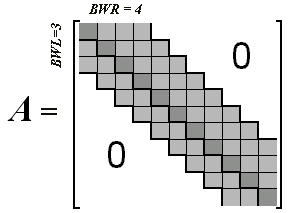
Bandweiten: Die Koeffizientenmatrix des Gleichungssystems
wird als so genannte "Bandmatrix" behandelt, die nur auf und in der Umgebung der
Hauptdiagonalen von Null verschiedene Elemente hat (nebenstehende Skizze). Sie wird
charakterisiert durch die Zeilen/Spalten-Anzahl n und die beiden "Bandweiten"
bwl und bwr.
Die jeweils am weitesten von der Hauptdiagonalen entfernten Nicht-Null-Elemente
bestimmen die linke bzw. rechte Bandweite, die die Anzahl der Matrixelemente
bis einschließlich Hauptdiagonalelement angeben. Das Band zieht sich treppenförmig
von der ersten bis zur letzten Matrixzeile, das nebenstehende Beispiel zeigt
eine Bandmatrix mit n = 11 Zeilen, einer linken Bandweite bwl = 3 und der
rechten Bandweite bwr = 4.
Natürlich können auch Null-Elemente innerhalb des Bandes liegen. Die Breite
des Bandes wird von dem (gegebenenfalls einzigen) Nicht-Null-Element
bestimmt, das am weitesten entfernt ist von der Hauptdiagonalen.
Der Sonderfall der voll besetzten Matrix ist als "Bandmatrix mit n = bwl = bwr"
realisierbar.
Berechnungsverfahren:
Es wird der klassische Gauß-Algorithmus mit Spalten-Pivotisierung verwendet,
ausführlich beschrieben auf der Seite
"Mathematik für die Technische
Mechanik - Der Gaußsche Algorithmus".

Das Eingabeschema wird in seiner Form durch die Parameter
n (Anzahl der Gleichungen), bwl (linke Bandweite) und bwr (rechte Bandweite) festgelegt.
Bei großen Gleichungssystemen wird in der Regel nur ein Ausschnitt dargestellt. Das Beispiel
rechts zeigt dies für ein System mit n = 105, bwl = 4 und bwr = 3,
für das die ersten 10 Gleichungen angezeigt werden. Der Ausschnitt kann mit den
über dem Schema angezeigten Eingabefeldern "...von Gleichung ... bis"
verändert werden.
Die Eingabe in ein Feld kann mit der Return- oder der Tab-Taste abgeschlossen werden,
der Cursor springt dann automatisch in das nächste Feld, in dem eine Eingabe
möglich ist (die Felder außerhalb des Bandes bleiben unerreichbar).
Auch die Namen der Unbekannten (Voreinstellung: x1, x2, ...) können geändert werden.
Grad/Radian, siehe
Winkelfunktionen bzw.
Arcusfunktionen.
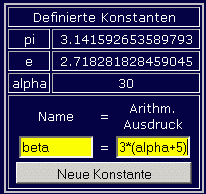 Konstanten können über die gelben
Eingabefelder (links oben) definiert werden (siehe nebenstehendes
Bild).
Die Definition muss mit Klick auf
den Button "Neue Konstante" abgeschlossen werden.
Der Wert des arithmetischen Ausdrucks
wird berechnet, und
die Konstante wird mit Namen und Wert im
Konstantenspeicher für die weitere Verwendung
bereitgestellt. Der Wert einer Konstanten kann geändert werden,
indem eine Konstante gleichen Namens noch einmal definiert wird.
Konstanten können über die gelben
Eingabefelder (links oben) definiert werden (siehe nebenstehendes
Bild).
Die Definition muss mit Klick auf
den Button "Neue Konstante" abgeschlossen werden.
Der Wert des arithmetischen Ausdrucks
wird berechnet, und
die Konstante wird mit Namen und Wert im
Konstantenspeicher für die weitere Verwendung
bereitgestellt. Der Wert einer Konstanten kann geändert werden,
indem eine Konstante gleichen Namens noch einmal definiert wird.
Das nebenstehende Beispiel zeigt die beiden beim Programmstart vordefinierten
Konstanten pi (Kreiszahl π)
und e (Basis der natürlichen Logarithmen), eine bereits
zusätzlich definierte Konstante alpha sowie die Vorbereitung
für die Definition einer weiteren Konstanten mit dem
Namen beta. Nach Klick auf "Neue Konstante" wird der
arithmetische Ausdruck berechnet, und es entsteht eine
neue Konstante beta mit dem Wert 105.
Sollte später für alpha ein neuer Wert eingegeben werden, passt
natürlich der Wert von beta nicht mehr dazu, siehe dazu
"Neuberechnung der Konstanten".
Ein Name darf Buchstaben, Ziffern
und den Unterstrich enthalten und muss mit einem Buchstaben beginnen,
zum Beispiel: Alpha, y, x3, Laenge, v_gesamt. Es wird NICHT
zwischen Groß- und Kleinbuchstaben
unterschieden (PI, pi, Pi oder pI sind gleichwertig).
Die Umlaute und das ß sind nicht erlaubt. Jede Konstante
muss durch einen eindeutigen Namen
zu identifizieren sein.
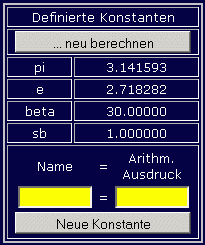
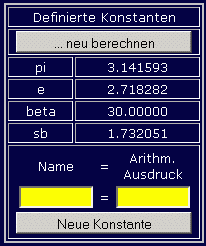
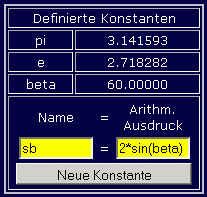 Neuberechnung der Konstanten
ist angezeigt, wenn für eine bereits definierte Konstante
der Wert geändert wird, weil andere Konstanten möglicherweise
bei ihrer Definition diese Konstante verwendet haben können.
Neuberechnung der Konstanten
ist angezeigt, wenn für eine bereits definierte Konstante
der Wert geändert wird, weil andere Konstanten möglicherweise
bei ihrer Definition diese Konstante verwendet haben können.
Die nebenstehenden
Bildchen zeigen dies am Beispiel: Eine bereits definierte Konstante beta
wird für die nachfolgende Definition der Konstanten sb verwendet (linkes Bild).
Wenn nun die Konstante beta einen neuen Wert erhält (mittleres Bild),
dann erscheint oben der Button "... neu berechnen", weil nun der
Wert von beta nicht mehr zum berechneten Wert von sb passt. Nach Anklicken
dieses Buttons "passt wieder alles zueinander" (rechtes Bild).
Radian/Grad, siehe
Winkelfunktionen bzw.
Arcusfunktionen.
Singuläre Matrix: Die Lösbarkeit eines linearen
Gleichungssystems ist an die Bedingung geknüpft, dass die Koeffizientenmatrix
"regulär" (nicht "singulär") ist. Wenn Singularität vom Programm erkannt wird, äußert es sich so:

Mathematisch bedeutet dies, dass die Determinante der Matrix den Wert Null hat
und damit ein Informationsdefizit im Gleichungssystem existiert (zu wenige
unabhängige Gleichungen für die Anzahl der zu berechnenden Unbekannten),
oder das System ist in sich widersprüchlich.
Auf der Seite "Singuläre Matrix, was ist die Ursache?"
wird an zahlreichen Beispielen erläutert, welche Fehler bei der
Formulierung von Gleichungssystemen zu singulären Koeffizientenmatrizen führen können.
Standardfunktionen werden auf ein Argument
angewendet, das der Funktionsbezeichnung in Klammern folgen muss,
zum Beispiel: sin(pi/2). Das Argument
darf ein arithmetischer Ausdruck sein.
Hier findet man eine .
Einem Syntaxcheck werden alle Benutzer-Eingaben
unterzogen. Dies geschieht für die Definition des Gleichungssystems
spätestens beim Anklicken des Buttons "Gleichungssystem lösen".
Beim Entdecken eines Fehlers wird die Abarbeitung des Programms
mit einer Fehlerausschrift unterbrochen. Über das Angebot
"Werte berechnen" kann
jedoch auch jederzeit ein Syntaxtest veranlasst werden.
 Werte berechnen ist ein Angebot, das über einen Button unterhalb
des Eingabeschemas offeriert wird. Nach Anklicken dieses Buttons werden alle arithmetischen
Ausdrücke im Eingabeschema ausgewertet und durch die entsprechenden Zahlenwerte
ersetzt.
Werte berechnen ist ein Angebot, das über einen Button unterhalb
des Eingabeschemas offeriert wird. Nach Anklicken dieses Buttons werden alle arithmetischen
Ausdrücke im Eingabeschema ausgewertet und durch die entsprechenden Zahlenwerte
ersetzt.

Dieses Angebot dient vor allem zum Syntaxtest der
arithmetischen Ausdrücke. Beim Entdecken eines Fehlers wird die Berechnung sofort
unterbrochen. Der Fehler wird durch zwei Ausschriften beschrieben.

Links sieht man ein Beispiel: In einem arithmetischen Ausdruck ist eine offensichtlich
nicht deklarierte Konstante verwendet worden. Die Fehlerausschrift meldet die Position
im arithmetischen Ausdruck, die nicht verarbeitet werden kann. Nach Bestätigung dieser
Meldung durch Klicken auf den OK-Button wird in einer weiteren Information (rechts) das Element
in der Matrix genannt, das den fehlerhaften Ausdruck enthält.

Während der Berechnung der arithmetischen Ausdrücke und danach ist das
Eingabeschema gesperrt. Für Korrekturen und weitere Eingaben muss es
durch Anklicken des Buttons "... für Eingabe wieder freigeben" entsperrt werden.
 Wiederholung der Rechnung mit geänderter Anzahl von Gleichungen
ist ein Angebot, das immer nach erfolgreicher Rechnung neben der Anzeige des Lösungsvektors
erscheint. Es ist speziell für Probleme gedacht, die mit dem Differenzenverfahren
gelöst werden.
Wiederholung der Rechnung mit geänderter Anzahl von Gleichungen
ist ein Angebot, das immer nach erfolgreicher Rechnung neben der Anzeige des Lösungsvektors
erscheint. Es ist speziell für Probleme gedacht, die mit dem Differenzenverfahren
gelöst werden.
Der Bildschirm-Ausschnitt zeigt einen typischen Fall: Es ist ein System mit
nA+5 Gleichungen gelöst worden. Nachdem in dieses Feld die neue Anzahl von Gleichungen
eingetragen wurde (in der Regel ist es sinnvoller, den Wert für die Konstante nA
zu ändern), werden durch Klick auf den Button "Neue Rechnung starten" folgende Aktionen ausgelöst:
- Automatischer Aufbau des neuen Gleichungssystems, wobei die beiden ersten und die beiden
letzten Gleichungen ungeändert übernommen werden. Der Mittelteil des Gleichungssystems
wird entsprechend dem letzten automatischen Aufbau mit geänderter Anzahl von Zeilen gefüllt.
- Das neue Gleichungssystem wird im Eingabeschema dargestellt und sofort auch gelöst.
Die Ergebnisse werden angezeigt.
Dies führt natürlich nicht zu sinnvollen Ergebnissen, wenn der Mittelteil des
Gleichungssystems nicht komplett mit dem Algorithmus des letzten
automatischen Aufbaus erzeugt werden kann. In solchen Fällen muss man
Korrekturen "von Hand" im Eingabeschema nachliefern und die Rechnung erneut starten.
Auf folgenden Seiten werden dafür Beispiele demonstriert, die
das Angebot "Wiederholung der Rechnung" nutzen:
"Einstiegsbeispiel zum Differenzenverfahren mit TM-interaktiv" und
"Differenzenverfahren, Biegeträger mit veränderlichem Querschnitt, Lösung mit TM-interaktiv".
 Die Argumente der Winkelfunktionen
sin, cos, tan und cot
können in Grad (°) oder Radian (Bogenmaß) interpretiert werden.
Dies wird über die Radiobuttons eingestellt
(Standardeinstellung ist Grad, siehe nebenstehendes Bild).
Die Argumente der Winkelfunktionen
sin, cos, tan und cot
können in Grad (°) oder Radian (Bogenmaß) interpretiert werden.
Dies wird über die Radiobuttons eingestellt
(Standardeinstellung ist Grad, siehe nebenstehendes Bild).
Zahlen können (optional) ein Vorzeichen,
einen Dezimalpunkt und einen
Exponenten (gegebenenfalls auch mit einem Vorzeichen) enthalten,
Beispiele korrekter Zahlen:
-2.1E-5
5120
.3125
0.001
Zeilennummer (Variable z_nr): Zusätzlich zu den definierten Konstanten kann
in den arithmetischen Ausdrücken, mit denen die Elemente des Gleichungssystems definiert
werden, noch eine Variable z_nr genutzt werden, die immer mit der aktuellen Zeilennummer
(Gleichungsnummer) belegt ist, für die die Eingabe gilt. Damit können die Eingaben
(speziell bei automatischem Aufbau des Gleichungssystems) abhängig von der
Gleichungsnummer sein. Ein ausführlich dokumentiertes Beispiel, bei dem diese
Möglichkeit genutzt wird, findet man auf der Seite
Differenzenverfahren, Biegeträger mit veränderlichem Querschnitt, Lösung mit TM-interaktiv.
ZAHLEN können (optional) ein Vorzeichen, einen Dezimalpunkt und einen
Exponenten (gegebenenfalls auch mit einem Vorzeichen) enthalten,
Beispiele korrekter Zahlen:
-2.1E-5
5120
.3125
0.001
Es existiert für die Verwendung in Funktionen
immer genau eine unabhängige Variable
mit einem Namen und einem aktuellen Wert, der nur für den Syntaxcheck
bei der Eingabe von Funktionen verwendet wird
(Voreinstellung: x = 0, Name und Wert dürfen beliebig
geändert werden).
Definition einer Konstanten mit der Syntax
Name = Arithmetischer Ausdruck
Konstanten werden berechnet und mit Namen und Wert im
Konstantenspeicher für die weitere Verwendung
bereitgestellt.
Beispiel: k1 = pi^2 / 4
Klicken öffnet ein Fenster mit ergänzenden Informationen
 Mit der
Mit der